大家都知道PPT是用来演讲,演示的最好的一个软件,也是大家最常用的一个软件,那么你是否知道用PPT也可以做电子相册呢?就是把相片放到这里面来,以各种形式做成相册,现在我来分享一下做电子相册的封面。
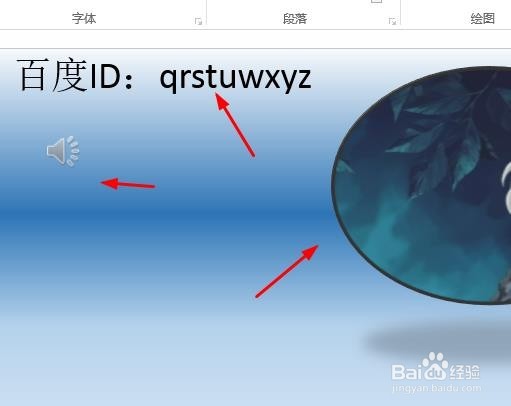
工具/原料
PowerPoint
电脑
图片
方法/步骤
1
新建一个空白演示文稿。由于我这里只演示做相册所以就打开PPT软件之后,新建一个空白的文档来做演示,你在座的时候可以直接在你的电子相册中做。
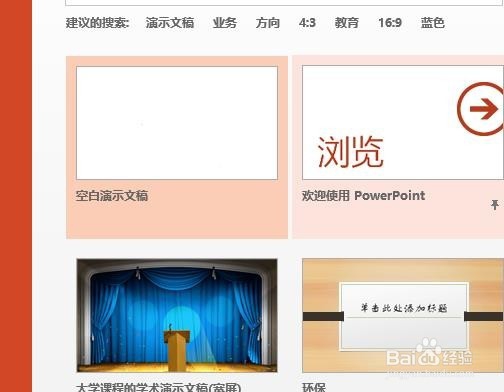
2
点击“开始”菜单,然后点击“新建幻灯片”的下拉三角形。然后在幻灯片的主题中选择“空白”演示文稿。然后删除第一张幻灯片。
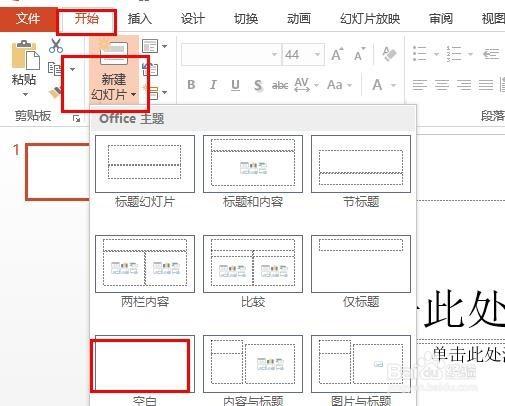
3
点击左边的方框中的幻灯片,然后单击右键,在下拉菜单中选择“设置背景格式 ”选项,进入设置背景的选项框中。
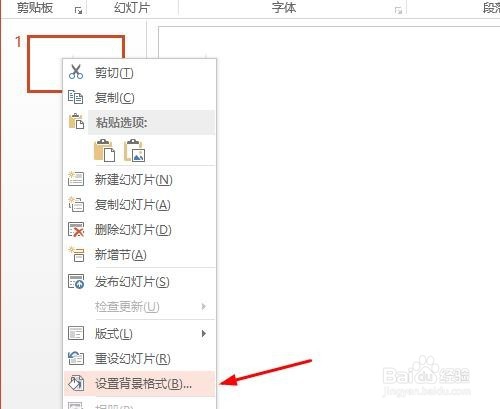
4
在设置背景颜色的时候,你可以选择纯色填充,也就是单色调,当然这里建议设置为“渐变填充”,比较美观。如图所示,可以设置渐变的颜色和光圈等等。
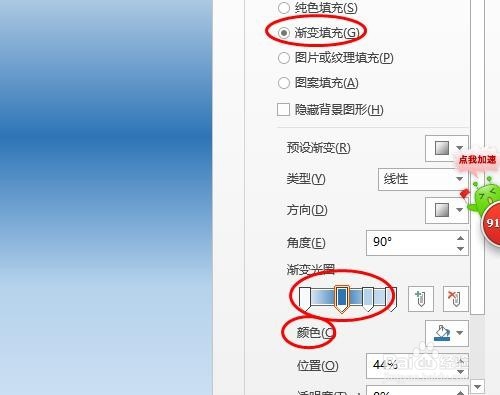
5
可以插入一张最美的图片来做你电子相册的封面。点击“插入”菜单,然后选择“图片”即可在路径中找到你的图片,然后点击“插入”就插到这里面来了。之后调整图片的大小和格式,样式。
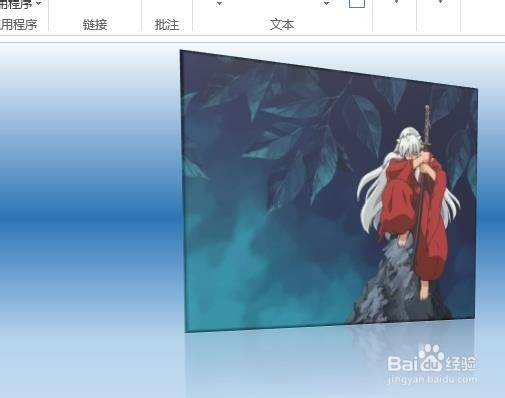
6
然后在上面写上点文字以表明这是你的电子相册。点击“插入”中的“艺术字”,在艺术字输入框中写上你要输入的文字即可,比如这里我写上“百度ID:qrstuwxyz”,然后调整大小和位置。
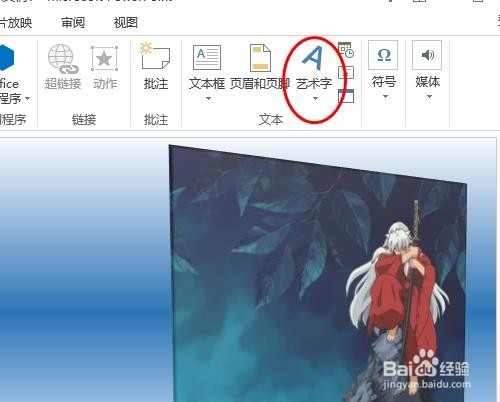
7
还可以在封面添加音乐,增加美感的效果。还是点击“插入”,然后是点击“媒体”,再点击“音频”,然后在点击“”PC上的音频,在你的电脑的路径找到音乐文件。
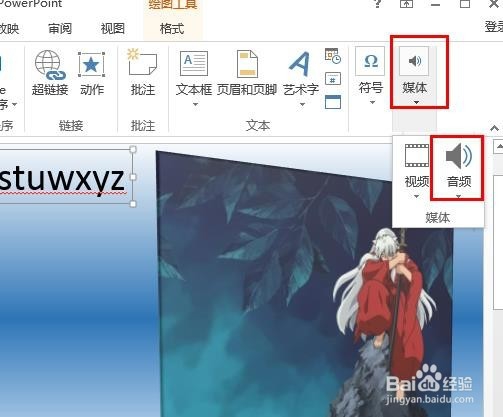 END
END注意事项
一张简单美观的封面就完成啦
喜欢请点赞哟
温馨提示:经验内容仅供参考,如果您需解决具体问题(尤其法律、医学等领域),建议您详细咨询相关领域专业人士。免责声明:本文转载来之互联网,不代表本网站的观点和立场。如果你觉得好欢迎分享此网址给你的朋友。转载请注明出处:http://www.i7q8.com/zhichang/12354.html

 微信扫一扫
微信扫一扫  支付宝扫一扫
支付宝扫一扫 
